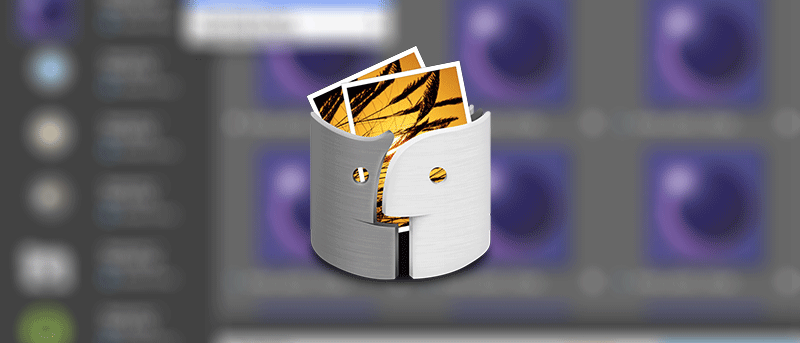Cuando tiene una biblioteca de fotos realmente enorme en su Mac, es posible que tenga muchos duplicados de esas fotos en su máquina. Varias aplicaciones a menudo crean duplicados para garantizar que no termines dañando la foto original mientras la modificas en tu máquina. También se crean al importar bibliotecas de fotos a una aplicación de visualización de fotos. Si cree que su Mac tiene fotos duplicadas y ocupan una gran cantidad de espacio de memoria que, de lo contrario, se puede usar para almacenar otras cosas, tiene una manera de encontrar esos duplicados y borrarlos de su máquina.
Hay una aplicación llamada Photos Duplicate Cleaner para Mac que te permite encontrar fotos duplicadas y eliminarlas de tu Mac. La aplicación está disponible de forma gratuita en la Mac App Store.
Así es como puedes usarlo en tu Mac:
Encontrar y eliminar fotos duplicadas en una Mac
Descargue e instale el Limpiador de duplicados de fotos aplicación de Mac App Store en su Mac.
Inicie la aplicación desde el Launchpad en su Mac.
Cuando se inicie la aplicación, haga clic en «Limpiador de duplicados de fotos» seguido de «Preferencias…» Debería llevarlo al panel de preferencias.
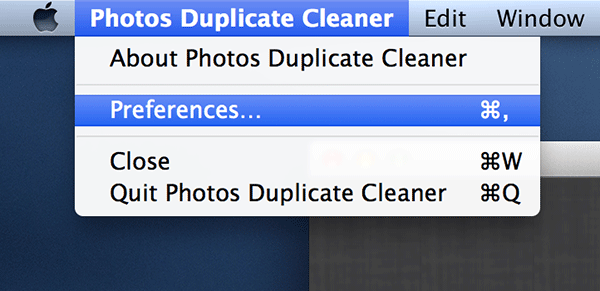
Una vez en el panel de preferencias, seleccione «/Volumes» y luego haga clic en «-» como se muestra a continuación. Lo que hará es eliminar las otras unidades que existen en su Mac de la lista de ignorancia. De esa manera, se buscarán fotos duplicadas en todas las unidades de su Mac en lugar de la unidad principal.
Cuando haya terminado, cierre el panel.
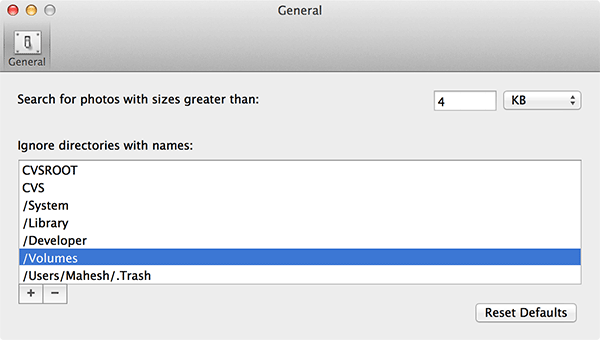
Haga clic en el botón que dice «Seleccionar carpeta y escanear duplicados ahora» en la pantalla principal de la aplicación. Ahí es donde comienza la búsqueda de duplicados.

Se le pedirá que seleccione una carpeta en la que desea ejecutar el análisis. Simplemente seleccione la carpeta donde ha almacenado sus fotos y que cree que contiene duplicados. Luego, haga clic en «Abrir» para abrir esa carpeta en la aplicación.
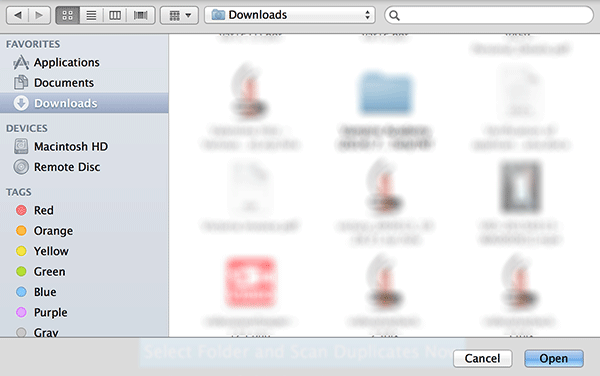
Tan pronto como haga clic en Abrir en el paso anterior, la aplicación debería comenzar a encontrar duplicados. Una vez hecho esto, se le mostrará cuántos duplicados encontró y cuánto espacio de memoria puede liberar si los elimina. Haga clic en el botón «Aceptar» para avanzar.
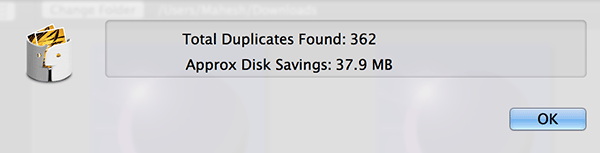
Para evitar la eliminación accidental de sus fotos importantes, lo que puede hacer es anular la selección de todas las fotos que la aplicación ha marcado como duplicadas. De esa manera, podrá seleccionar individualmente las fotos que desea eliminar de su máquina.
Para anular la selección de las fotos, haga clic en el icono de menú y seleccione «Anular selección de todo».
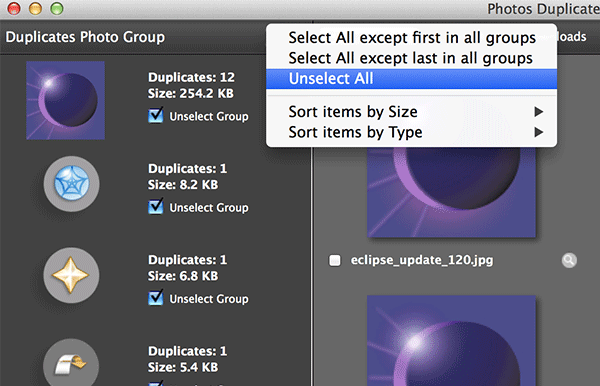
Si desea liberar algo de espacio en la memoria rápidamente, puede ordenar las fotos por su tamaño para que la más grande aparezca en la parte superior y pueda comenzar su trabajo allí. Luego puede bajar al más pequeño, pero eliminarlo no le proporcionará mucho espacio en la memoria.
Para hacer eso, haga clic en el ícono de Menú y seleccione «Ordenar elementos por tamaño» seguido de «Descendente». Pondrá todas las fotos en orden descendente en la pantalla de la aplicación.
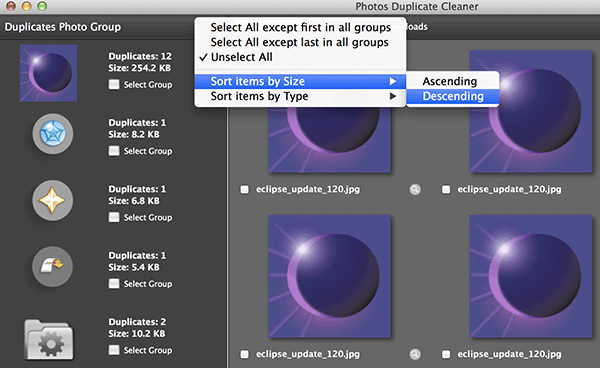
Ahora puede seleccionar las fotos duplicadas que desea eliminar. Marque todo lo que desea eliminar y luego haga clic en «Limpiar duplicados». Debería limpiar los duplicados por ti.
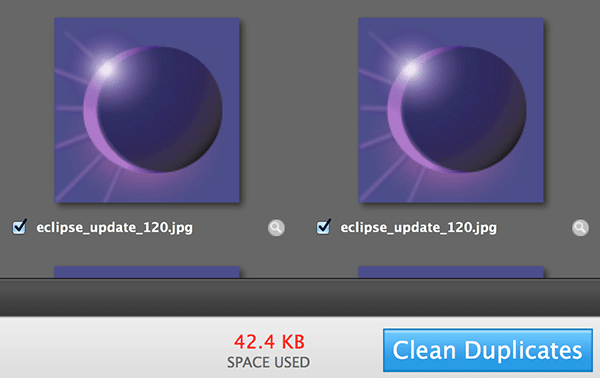
Conclusión
Nadie quiere que su preciado espacio de memoria se utilice para duplicar fotos que no sirven para nada. La guía anterior lo guía a través de los pasos sobre cómo puede encontrar esas fotos y eliminarlas de su máquina para recuperar ese valioso espacio de memoria para almacenar sus otros archivos.